Come usare una scheda di memoria SD
Autore:
Lewis Jackson
Data Della Creazione:
14 Maggio 2021
Data Di Aggiornamento:
25 Giugno 2024

Contenuto
- stadi
- Metodo 1 Utilizzare una scheda di memoria SD su un dispositivo Android
- Metodo 2 Utilizzo di una scheda di memoria SD su un PC Windows
- aiuto
- Metodo 3 Usa una scheda di memoria SD su un Mac OS X.
- aiuto
- Metodo 4 Utilizzo di una scheda di memoria SD su fotocamere digitali
- Metodo 5 Utilizzare una scheda di memoria SD su un Windows Phone
Devi aumentare la capacità di memoria del tuo dispositivo elettronico? È comune ascoltare persone che si lamentano della mancanza di spazio nei loro dispositivi per eseguire il backup di file e applicazioni. Se sei un appassionato di fotografia digitale, le schede microSD sono uno strumento prezioso per il tuo lavoro. Tuttavia, altre persone stanno optando per soluzioni alternative che includono l'espansione della capacità di archiviazione del proprio telefono e tablet e il trasferimento di file tra computer.
stadi
Metodo 1 Utilizzare una scheda di memoria SD su un dispositivo Android
-

Inserisci una scheda microSD nel tuo dispositivo. Questo processo varia in base al telefono in uso e non tutti i dispositivi Android dispongono di uno slot microSD. Nessuno smartphone Android supporta schede SD standard.- I tablet di solito hanno uno slot per schede microSD sul lato del dispositivo.
- Se il notebook supporta schede microSD, tenere presente che la loro posizione è in genere sotto la batteria. Se non si dispone di una batteria rimovibile, controllare sui lati del dispositivo.
-
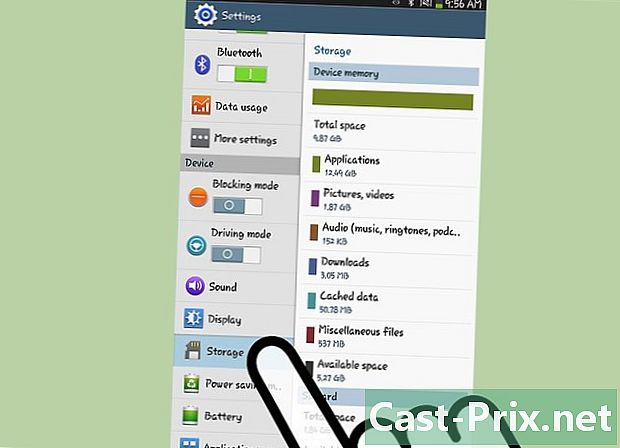
Trasferisci i tuoi file sulla scheda SD. Una volta inserita la scheda di memoria flash nel dispositivo, puoi iniziare a usarla immediatamente. È possibile formattare la scheda se fosse stata utilizzata in precedenza su altri dispositivi, ma in generale dovrebbe funzionare direttamente.- Vai su Impostazioni.
- Seleziona l'opzione "Memoria".
- Seleziona "Trasferisci dati su scheda SD". Se non si dispone di questa opzione, andare al passaggio successivo.
- Seleziona il tipo di file che desideri trasferire e seleziona "Trasferisci". In generale, puoi spostare video, foto e immagini.
-
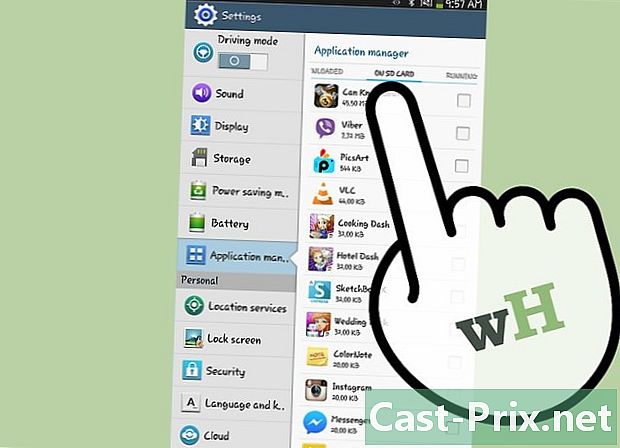
Spostare i file su una scheda SD utilizzando un'applicazione di gestione file. Se non hai l'opzione per trasferire file su una scheda SD nelle tue impostazioni, puoi usare un'applicazione di gestione dei file. Lo troverai gratuitamente su Google Play.- Avvia il file manager appena installato.
- Trova i file che stai per spostare.
- Seleziona i file e poi taglia e incolla.
- Passare alla cartella in cui si desidera spostare i dati sulla scheda di memoria SD.
- Seleziona "Incolla" per copiare i dati in una nuova posizione nella tua scheda SD.
-
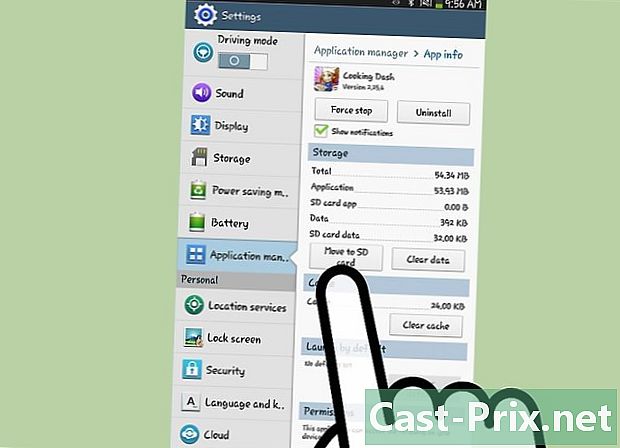
Sposta le tue applicazioni su una memory card (se possibile). Solo i dispositivi con le prime versioni di Android possono trasferire le applicazioni su una scheda di memoria e anche in questo caso, tutto dipende dal produttore. Il motivo è che il trasferimento di applicazioni su schede di memoria è considerato un hacking e un rischio per la sicurezza.- Vai alle impostazioni.
- Seleziona "Applicazioni".
- Seleziona le applicazioni che desideri spostare sulla scheda di memoria flash.
- Premere il pulsante "Sposta su scheda SD". Le tue applicazioni verranno automaticamente spostate sulla scheda SD. Se non si dispone di questa opzione, il dispositivo semplicemente non consente di spostare le applicazioni su schede SD.
Metodo 2 Utilizzo di una scheda di memoria SD su un PC Windows
-

Inserire la scheda microSD nel lettore di schede del computer. Se il PC non dispone di un lettore di schede di memoria, è possibile acquistare un adattatore esterno che può essere collegato tramite un cavo USB.- Potrebbe essere necessario inserire la scheda di memoria microSD in un adattatore per scheda di memoria flash per accedere alla maggior parte degli slot per schede di memoria microSD standard.
- Se stai usando Windows XP o Vista, probabilmente non sarai in grado di leggere le schede SDXC che inserisci nel tuo PC, il che richiederà di formattare la scheda. È necessario scaricare i driver Microsoft SDXC per accedere al contenuto della scheda. È inoltre necessario assicurarsi che l'unità del PC sia compatibile con il formato SDXC.
-

Clicca su Computer. È possibile aprire rapidamente questa finestra premendo ⊞ Vinci+E. -
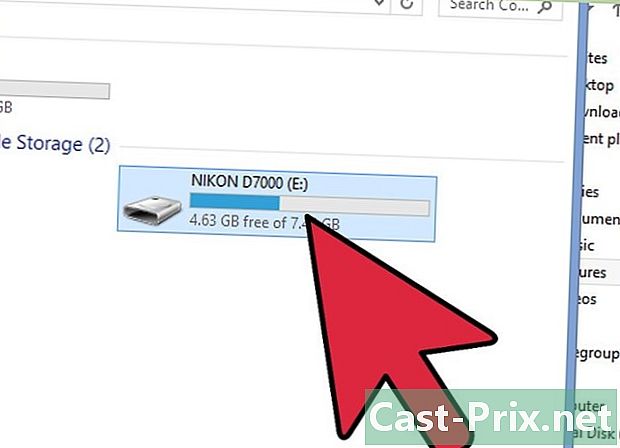
Nell'elenco dei dispositivi, fare doppio clic sull'icona della scheda di memoria SD. In genere, l'etichetta "Disco rimovibile" rappresenta la scheda microSD. -
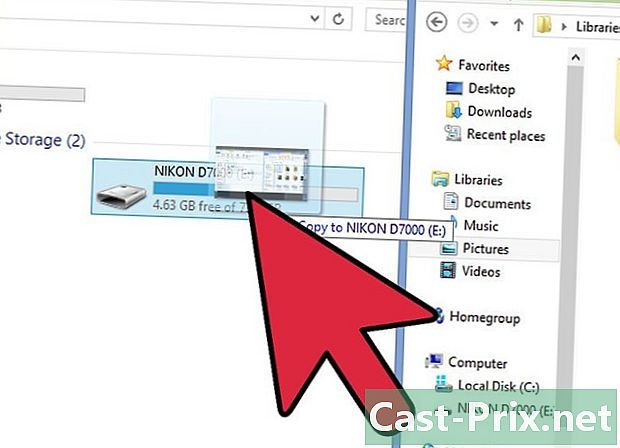
Trascina e rilascia i file in entrata e in uscita. Puoi spostare i tuoi file come in un'altra cartella. La copia dei contenuti da e verso il computer richiede più tempo rispetto allo spostamento dei dati da una cartella all'altra sul computer.
aiuto
-

Controllare se la memory card è bloccata. Alcune schede di memoria SD dispongono di un sistema di blocco che impedisce la modifica dei dati. Troverai il lucchetto sul lato sinistro della memory card quando lo guarderai dalla parte anteriore.- Se il pulsante di blocco è rotto, fai clic qui per ulteriori informazioni sulla riparazione del pulsante di blocco su una scheda SD.
-
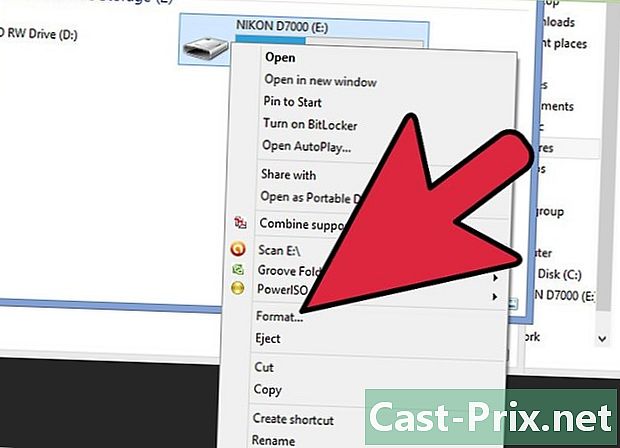
Formatta la scheda di memoria. Se non riesci a leggere la tua scheda su un PC Windows, potrebbe essere necessario formattare. Ciò cancellerà tutti i dati sulla scheda. Quindi assicurati che non ci sia nulla che desideri conservare prima di formattarlo.- Avviare "Computer".
- Fare clic con il tasto destro sull'icona della scheda SD e selezionare "Formato".
- Quindi selezionare "FAT32" come file system. Ciò consente l'accesso alla scheda SD da un'ampia varietà di dispositivi.
- Seleziona la casella "Formato rapido" e fai clic. Avvio.
-
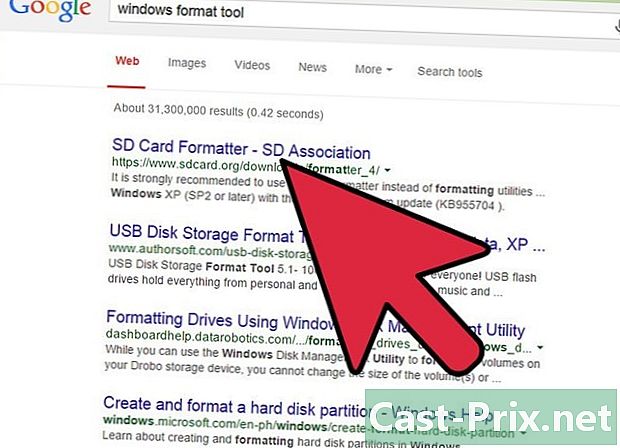
Scarica uno strumento di formattazione della scheda di memoria se riscontri problemi durante la formattazione. La formattazione della scheda di memoria mediante lo strumento di formattazione di Windows può a volte portare a prestazioni scarse o a ridurre lo spazio disponibile. SD Association offre strumenti gratuiti che è possibile scaricare dal proprio sito Web. (sdcard.org/downloads).- Questo strumento è necessario per la formattazione di una scheda di memoria SDXC.
Metodo 3 Usa una scheda di memoria SD su un Mac OS X.
-

Inserire la scheda SD nell'unità del computer. Se il tuo computer non ne ha uno, puoi acquistare un adattatore esterno che può essere collegato tramite un cavo USB.- È possibile che si stia utilizzando un adattatore per schede SD per accedere alla maggior parte degli slot per schede microSD standard.
- La maggior parte dei Mac supporta schede SDXC nello stesso lettore di schede e non è necessario installare nulla. Questo perché le schede di memoria SDXC utilizzano il sistema di dati exFAT, che è incorporato in OS X.
-
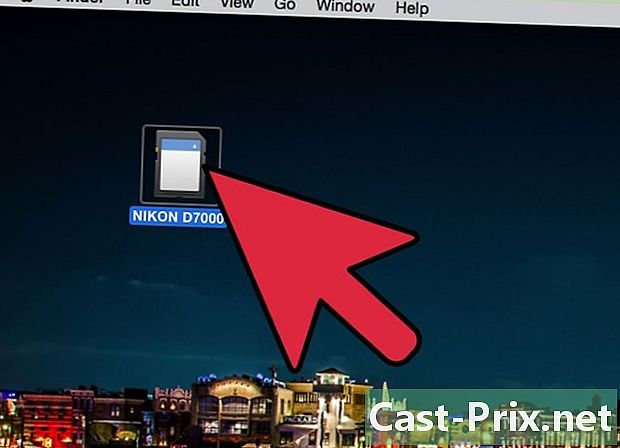
Fare doppio clic sull'icona della scheda di memoria SD che appare sul desktop. La scheda microSD verrà installata automaticamente e un'icona di collegamento apparirà sul desktop. -
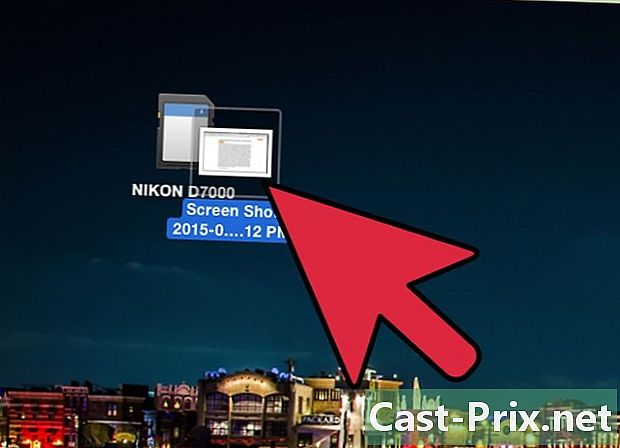
Trascina e rilascia i file in entrata e in uscita. Puoi spostare i tuoi file come in un'altra cartella. La copia dei dati da e verso il tuo computer richiederà più tempo rispetto al trasferimento di file da una cartella a un'altra sul tuo computer.
aiuto
-

Controlla se la scheda di memoria è dotata di un pulsante di blocco. Alcune schede microSD hanno blocchi meccanici che aiutano a prevenire la modifica dei dati. Troverai il pulsante di blocco sul lato sinistro della scheda SD quando lo guardi dalla parte anteriore.- Se il pulsante di blocco è rotto, fai clic qui per ulteriori informazioni sulla riparazione del pulsante di blocco su una scheda SD.
-
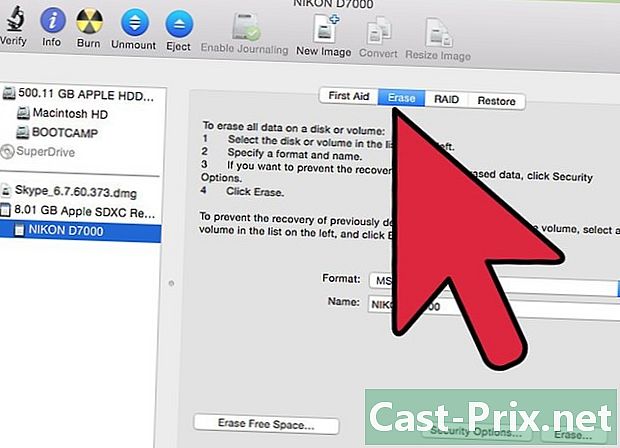
Formatta la tua scheda microSD. Se la scheda di memoria non funziona correttamente o non è possibile aprirla su OS X, potrebbe essere necessario formattare in un file system riconosciuto. La formattazione cancellerà tutti i tuoi dati, quindi dovresti assicurarti di conservare i tuoi dati correnti più importanti.- Apri la cartella "Utilità" nella cartella Applicazioni. Puoi anche fare clic su "Vai" → "Utilità" se stai utilizzando OS X.
- Quindi selezionare la scheda microSD dal menu a sinistra.
- Fai clic su "Elimina".
- Seleziona "FAT32" dal menu Formato.
- Fai clic su Cancella.
-
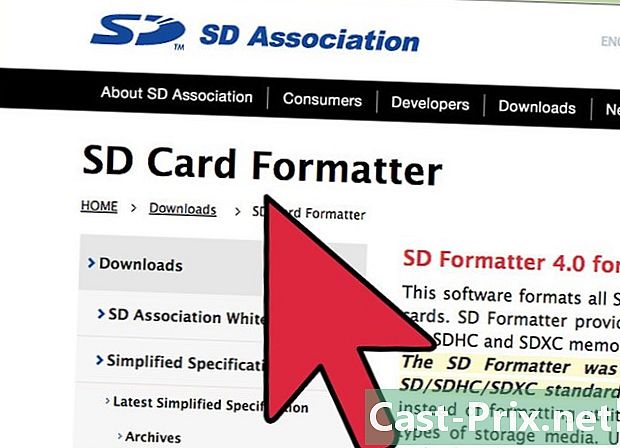
Scarica Formattatore scheda SD se hai problemi di formattazione della scheda microSD. La formattazione della scheda di memoria con lo strumento Windows può a volte portare a prestazioni scarse o a ridurre lo spazio disponibile. SD Association offre strumenti gratuiti che è possibile scaricare dal proprio sito Web. (sdcard.org/downloads).- Questo strumento è necessario quando si formatta una scheda SDXC.
Metodo 4 Utilizzo di una scheda di memoria SD su fotocamere digitali
-

Scegli la migliore scheda di memoria per il tuo lavoro. Ci sono due fattori fondamentali da considerare quando si acquista una scheda SD da utilizzare nella fotografia digitale: capacità e velocità. Sarà inoltre necessario conoscere le differenze tra i tre principali tipi di schede SD: schede SD, SDHC e SDXC.- Le schede SD standard possono memorizzare fino a 2 GB di dati. Le schede SDHC possono contenere fino a 32 GB, ma è necessario utilizzarle in dispositivi compatibili. Le schede SDXC possono memorizzare ancora più dati, ma come per le schede SDHC, richiedono l'uso di un dispositivo in grado di supportare questo formato.
- Se sei un appassionato di fotografia digitale, ti consigliamo di prestare molta attenzione alle diverse velocità offerte dalle schede SD. Le fotocamere reflex digitali possono riprodurre molti dati di immagini contemporaneamente e la capacità di leggere rapidamente i dati da una scheda di memoria SD ti aiuterà a migliorare la qualità visiva delle immagini scattate. I fotografi amatoriali di solito usano schede microSD di classe 2 o 4, mentre i fotografi professionisti (in particolare i fotografi sportivi) preferiscono utilizzare una scheda di memoria di classe 6 o 10.
-

Inserisci la tua scheda SD nella fotocamera digitale. Verificare che la fotocamera sia compatibile con il tipo di scheda di memoria SD in uso. Ad esempio, se si dispone di una scheda SDXC, il dispositivo dovrà supportare questo formato. -

Eseguire la formattazione se necessario. In generale, potrebbe essere necessario iniziare semplicemente utilizzando la scheda microSD non appena la si inserisce nel dispositivo, ma se è stata utilizzata su altre fotocamere digitali, potrebbe essere necessario formattarla. Questo processo cancellerà tutti i dati sulla scheda di memoria.- Nota: se si inserisce una scheda di memoria SDXC in una fotocamera digitale non compatibile con la fotocamera digitale, verrà richiesto di formattarla. Non farlo, causerà un'enorme perdita di capacità di archiviazione sulla scheda di memoria e la scheda microSD potrebbe non funzionare come previsto nei dispositivi che supportano il formato SDXC.
Metodo 5 Utilizzare una scheda di memoria SD su un Windows Phone
-
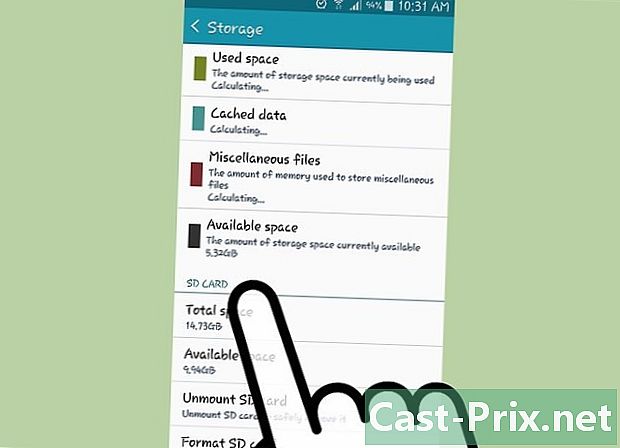
Assicurarsi che il telefono supporti le schede di memoria SD. Non tutti i dispositivi Windows Phone hanno uno slot per schede microSD. È possibile scaricare un'applicazione che consente di sapere se il dispositivo in uso supporta le schede di memoria.- Scorri a sinistra nella schermata iniziale per aprire l'elenco delle tue applicazioni.
- Scorri verso il basso e tocca l'app "Storage Sense".
- Cerca "Scheda SD". Se viene visualizzata questa opzione, è possibile inserire una scheda microSD nel telefono. La posizione potrebbe trovarsi sul lato destro dello smartphone o dietro la batteria rimovibile.
-

Inserisci la tua scheda microSD. Potrebbe essere necessario selezionare la posizione in cui salvare i nuovi file quando si inserisce una nuova scheda. -
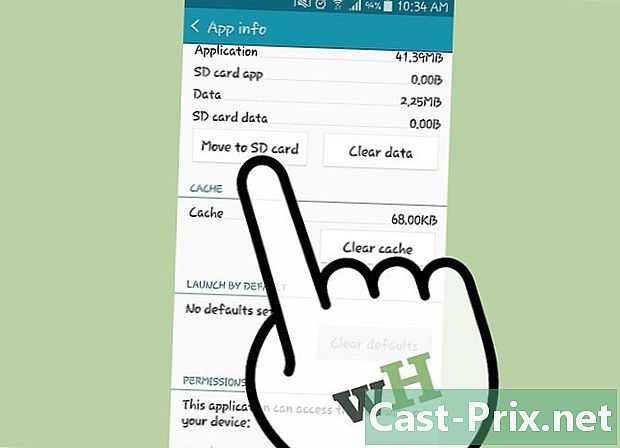
Sposta le applicazioni sulla scheda di memoria SD. È possibile utilizzare l'applicazione Storage Sense per scegliere le applicazioni che si desidera salvare sulla scheda SD.- Avviare l'applicazione Storage Sense.
- Tocca "Telefono".
- Tocca "App + Giochi".
- Tocca "Seleziona", quindi scegli tutte le app che desideri spostare sulla tua scheda microSD.
- Seleziona "Sposta". Le applicazioni selezionate verranno quindi trasferite sulla scheda SD.
-
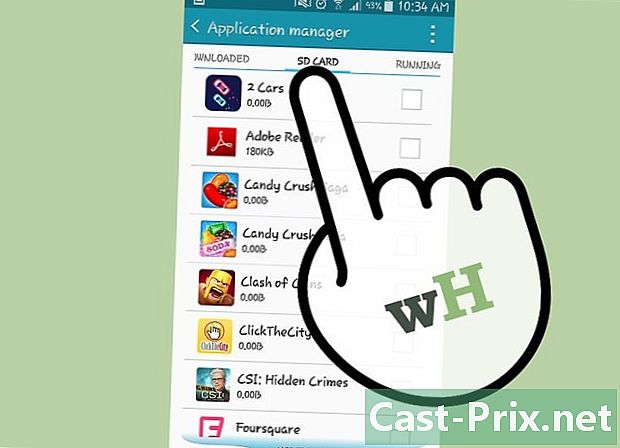
Organizza i tuoi dati. È possibile utilizzare l'applicazione Storage Sense per impostare la posizione di nuovi file, ma anche per gestire tutti i dati. Puoi anche scaricare l'applicazione gratuita "File" per spostare, copiare ed eliminare i file contenuti nella scheda di memoria SD. -
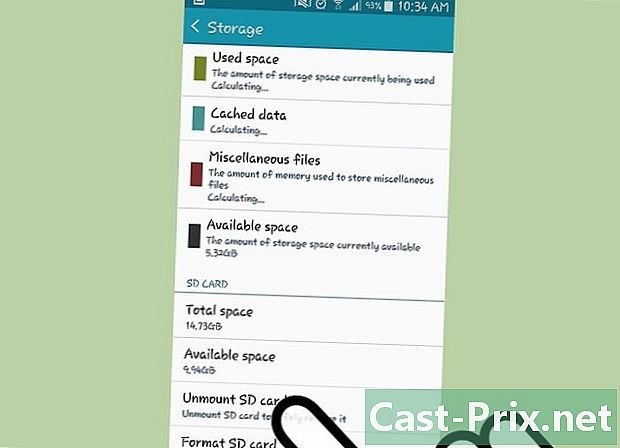
Espelli la tua scheda microSD. Se si desidera rimuovere la scheda di memoria dal telefono, espellerla prima per evitare di danneggiare i dati.- Apri Storage Sense nell'elenco delle tue applicazioni.
- Seleziona "Scheda SD", quindi tocca "Rimuovi scheda SD".
- Non appena ricevi la conferma che puoi rimuovere in sicurezza la scheda, puoi espellerla dal tuo telefono.

